- Масштабирование графического процессора и дисплея позволяет увеличивать и уменьшать разрешение экрана.
- Масштабирование графического процессора лучше работает в ретро-играх с меньшим потреблением графики.
- Игровой опыт можно улучшить с помощью масштабирования, если все сделано правильно.

ИксУСТАНОВИТЕ, НАЖИМАЯ НА СКАЧАТЬ ФАЙЛ
Это программное обеспечение будет поддерживать ваши драйверы в рабочем состоянии, тем самым защищая вас от распространенных компьютерных ошибок и сбоев оборудования. Проверьте все свои драйверы прямо сейчас, выполнив 3 простых шага:
- Скачать DriverFix (проверенный загружаемый файл).
- Нажмите Начать сканирование чтобы найти все проблемные драйверы.
- Нажмите Обновите драйверы чтобы получить новые версии и избежать сбоев в работе системы.
- DriverFix был загружен пользователем 0 читателей в этом месяце.
Вы нередко слышали о масштабировании раньше, особенно если вы любитель ретро-игр. Следовательно, именно по этой причине мы хотим больше узнать о масштабировании с использованием этого масштабирования GPU по сравнению с масштабированием на GPU. Отображение сравнительного обзора производительности масштабирования.
Масштабирование — это регулировка размера отображаемого объекта, чтобы он помещался на экране с другим соотношением сторон. В этом случае вы можете уменьшить или увеличить соотношение сторон ваших игр, чтобы оно соответствовало разрешению вашего монитора, без проблем с качеством изображения.
Существует два основных типа масштабирования: масштабирование GPU и масштабирование дисплея. Следовательно, в этой статье будет сравниваться масштабирование графического процессора и масштабирование. Масштабирование дисплея в зависимости от их производительности и потребностей.
Руководство по производительности масштабирования графического процессора
Графический процессор встроенная функция графических карт Nvidia и AMD. Графический процессор отвечает за обработку ресурсоемких графических задач во время активной игры.

Следовательно, масштабирование графического процессора позволяет настраивать размеры игры с более низким соотношением сторон, чтобы оно соответствовало экрану ПК с более высоким соотношением сторон. Масштабирование графическим процессором обеспечивает сохранение исходного размера игры, создавая вокруг нее рамку из черных полос.
Масштабирование графического процессора лучше всего работает при игре в старые или ретро-игры на ПК нового поколения. Поскольку большинство этих игр не были созданы, чтобы соответствовать Соотношение сторон 16:9/16:10 новых игровых ПК, масштабирование графического процессора обеспечивает наилучшую производительность без растянутых или пиксельных версий игры.
Прежде чем приступить к этому масштабированию GPU vs. Отобразите сравнение производительности масштабирования, давайте рассмотрим три типа режимов масштабирования графического процессора. Имена могут отличаться в зависимости от вашего видеокарты ПК. Они объясняются ниже:
- Соотношение сторон: в этом режиме игра сохраняет исходное соотношение сторон при запуске. Если игра делалась для соотношения сторон 4:3, то именно оно и будет отображаться с рамками на запчастях.
- Полноэкранный: этот режим заставляет игру соответствовать соотношению сторон вашего экрана, увеличивая размеры. Результат обычно размытый или пикселизированный.
- Без масштабирования: этот режим отключает масштабирование графического процессора и помещает игру, отображаемую в центре, без каких-либо помех.
Когда и почему следует включать масштабирование GPU?
Масштабирование графического процессора включается, когда вы хотите играть в игру с соотношением сторон, отличным от соотношения сторон вашего ПК, особенно когда оно ниже.
Хотя его также можно включить для увеличения разрешения экрана для увеличения размера дисплея и более четкого качества изображения.
Масштабирование с помощью графического процессора лучше всего подходит для масштабирования старых/ретро-игр или игр, работающих на эмуляторах. Таким образом, вам нужно включить масштабирование графического процессора для оптимального игрового процесса.
Когда и почему следует отключать масштабирование GPU?
Было бы лучше, если бы вы отключили масштабирование графического процессора, чтобы предотвратить перегрузку графического процессора. Так как во время масштабирования на GPU будет возлагаться дополнительная задача, это может привести к уменьшению количества кадров в секунду.
Кроме того, его следует отключать после запуска старых игр, чтобы предотвратить задержку ввода в новых играх.
- 5 лучших браузеров для игры в Agar.io 5 без задержек в 2022 году
- Исправлено: MSI Mystic Light не отображается в Dragon Center.
- 20 лучших игр в режиме ожидания, в которые можно играть в браузере, даже когда вы AFK
- 5 лучших браузерных симуляторов УВД для бесплатного скачивания
- Исправлено: Roblox не удалось обновить [Mac и Windows PC]
Показать руководство по масштабированию производительности
Масштабирование дисплея фокусируется на настройке отображаемой рамки на мониторе. Он уменьшает или увеличивает разрешение монитора, а не использует блок видеокарты. 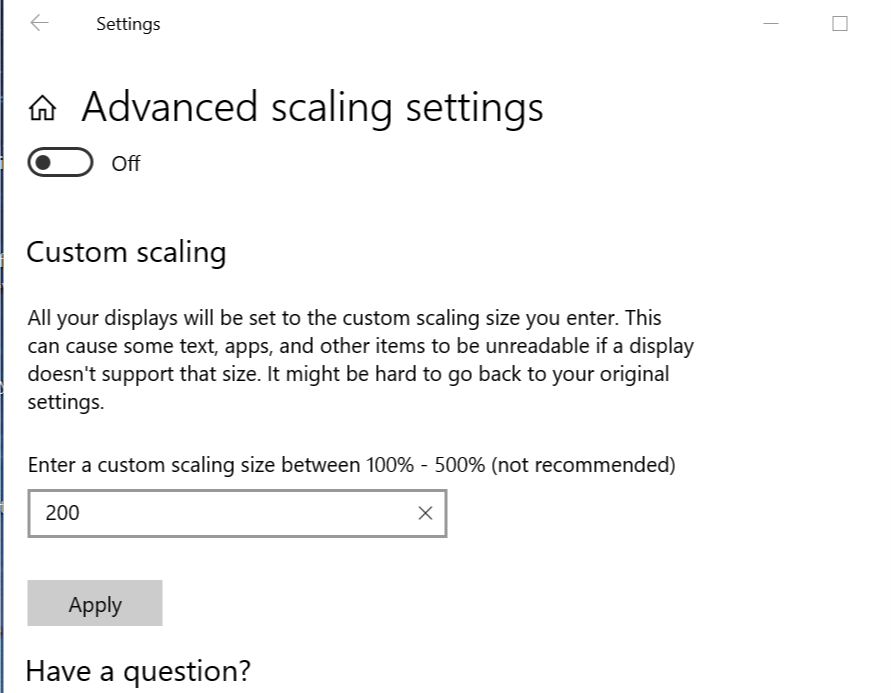
Это больше связано с играми с более низким разрешением, но настраиваемым с помощью EDID (расширенные данные идентификации дисплея) для более высокого разрешения ПК.
Совет эксперта: Некоторые проблемы с ПК трудно решить, особенно когда речь идет о поврежденных репозиториях или отсутствующих файлах Windows. Если у вас возникли проблемы с исправлением ошибки, возможно, ваша система частично сломана. Мы рекомендуем установить Restoro, инструмент, который просканирует вашу машину и определит, в чем проблема.
кликните сюда скачать и начать ремонт.
С помощью масштабирования дисплея вы можете настраивать объекты, такие как тексты, шрифты, значки, качество пикселей и другие, без потери качества игры. Это помогает увеличить отображаемые игровые элементы для облегчения доступа к важной информации.
Настройки игры настроены в соответствии с разрешением монитора по умолчанию, обеспечивая при этом оптимальную производительность. Следовательно, игры работают без сбоев и задержек ввода.
Масштабирование экрана снижает нагрузку на графический процессор и неизменно повышает частоту кадров в секунду и общую производительность игрового процесса.
Изменить масштаб отображения очень просто. Но сначала проверьте как изменить разрешение экрана в виндовс 11.
Когда и почему следует включать масштабирование экрана?
Если у вас слабое зрение, полезно включить масштабирование экрана во время игр. Увеличение экрана снижает нагрузку на глаза, и вы можете быстрее получать доступ к информации.
Масштабирование экрана повышает производительность игры, поскольку вы быстрее получаете доступ ко всем инструментам и информации.
Включив масштабирование дисплея, GPU выполняет меньше задач. Следовательно, скорость кадров в секунду улучшается с меньшей вероятностью задержек и других проблем с отображением.
Когда и почему следует отключать масштабирование экрана?
Отключите масштабирование дисплея, если текст и отображение приложений становятся размытыми или пикселизированными. Это может повлиять на производительность приложения.
Кроме того, если масштабирование слишком велико, навигация по компьютеру может стать невозможной. Таким образом, масштабирование дисплея должно быть отключено.
Преимущества каждого режима масштабирования на Нвидиа / AMD настройка популярных игр
| Игры | Масштабирование графического процессора | Масштаб отображения |
| КС: ГО | 1. Улучшенная графика и более захватывающий игровой процесс. 2. Более широкое поле зрения, чтобы быстрее замечать врагов |
1. FPS быстрее с улучшенными шансами на победу 2. Меньше шансов на лаги во время игры 3. Более быстрый доступ к информации на экране для записи прогресса в игре. 4. Хуже графика, но лучше фокус, потому что меньше отвлекающих факторов. |
| доблестный | 1. Соотношение сторон 4:3 с масштабированием графического процессора облегчает обнаружение и стрельбу по противникам. 2. Другое масштабирование графического процессора не требуется, чтобы избежать задержки кадров и задержки ввода. |
1. Предоставляет горячие ящики для больших игроков для более высоких убийств 2. Кадр в секунду увеличен 3. Больше внимания гарантировано увеличенным вертикальным полем зрения |
| Fortnite | 1. Не рекомендуется масштабировать Fortnite с помощью графического процессора, поскольку он сильно зависит от графического процессора. Масштабирование повлияет на скорость игры. | 1. Улучшает графическую и визуальную привлекательность игры. 2. Рендеринг игры быстрее и плавнее 3. Возможен прирост Fps до 15% |
| Наложенный платеж: зона боевых действий | 1. Это может вызвать задержки ввода во время игры. | 1. Улучшенный прирост fps 2. Рендеринг игры более плавный 3. Улучшенный доступ к основным сведениям на экране, значкам и внутриигровым элементам. |
Масштабирование графического процессора по сравнению с В этой статье было проведено сравнение производительности масштабирования дисплея с акцентом на то, почему и когда они необходимы.
Хотя большинство популярных игр лучше подходят для масштабирования при масштабировании дисплея, поскольку они в первую очередь сильно зависят от графического процессора. Масштабирование графического процессора более эффективно для ретро-игр, поскольку они не сильно нагружают видеокарту.
Однако вы можете ознакомиться с нашей статьей о как исправить проблемы с масштабированием графического процессора AMD если вы столкнулись с проблемой.
Кроме того, попробуйте эти исправления для Windows 10/11, которые не подходят для проблем с экраном. Наконец, вы также можете попробовать наше руководство, если Игры GOG не открываются в полноэкранном режиме.
Мы хотели бы услышать от вас в разделе комментариев, если вы нашли наш обзор полезным.
 Все еще есть проблемы?Исправьте их с помощью этого инструмента:
Все еще есть проблемы?Исправьте их с помощью этого инструмента:
- Загрузите этот инструмент для восстановления ПК получил рейтинг «Отлично» на TrustPilot.com (загрузка начинается на этой странице).
- Нажмите Начать сканирование чтобы найти проблемы Windows, которые могут вызывать проблемы с ПК.
- Нажмите Починить все для устранения проблем с запатентованными технологиями (Эксклюзивная скидка для наших читателей).
Restoro был скачан пользователем 0 читателей в этом месяце.


